修復 iphone 的 8 個快速解決方案說搜索問題
社交媒體時代不允許有片刻的缺席。 因此,持續連接是我們大多數人的基本要求。 此外,您每天都需要手機來完成幾乎所有的事情。 從預訂出租車到上班,再到接收重要的工作信息,再到晚上給家人打電話,您的電話連接是不可協商的。 但如果你的 iPhone 6 一直在尋找服務,就可能會出現問題。 此外,它會迅速耗盡您的 iPhone 電池,因為您的 iPhone 將繼續嘗試連接。 所以,這個iPhone卡在搜索上的問題,應該盡快解決。
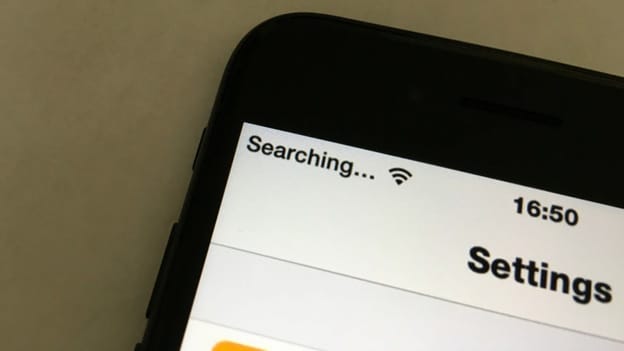
修復 iPhone 卡在搜索中的 8 種有效方法
1. 檢查您的覆蓋範圍
您的首要舉措應該是檢查您是否在覆蓋範圍內。 這似乎太明顯了,但這是一個常見的錯誤。 因此,請確保蜂窩數據已打開。
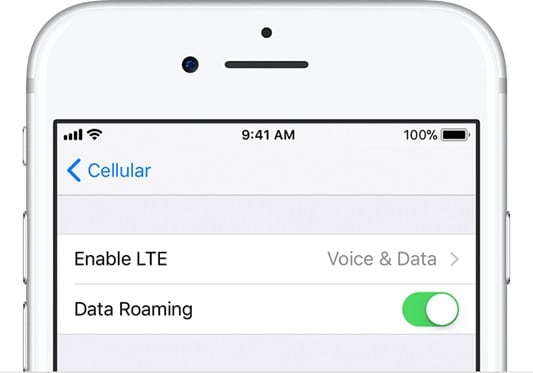
如果連接到蜂窩網絡導致問題,則應通過訪問“設置”>“蜂窩”>“打開”確保蜂窩數據設置已打開
在旅行期間,請確保您的 iPhone 已開啟漫遊功能。 轉到設置菜單>然後選擇蜂窩>之後蜂窩數據選項>然後打開數據漫遊
2.嘗試再次打開和關閉它
這可能看起來太簡單了,但如果您的 iPhone 顯示正在搜索,這是讓您的 iPhone 蜂窩網絡恢復活力的最有效方式。 關閉你的 iPhone 只是為了重新打開它有助於啟動許多在後台運行的程序重新啟動。 這些小的後台程序有時會產生網絡問題,暫時延遲連接。
要關閉 iPhone,請按住電源按鈕,直到屏幕上出現“滑動關機”。 用手指在屏幕上滑動圖標。 等待 20 秒以使其完全關閉,然後按電源按鈕將其重新打開,直到屏幕上出現 Apple 標誌。

如果“正在搜索…”永遠消失,則連接問題已解決。 但是,如果您仍然面臨同樣的問題,您可能需要嘗試下一個解決方案。
3. 更新您的運營商設置
如果您的 iPhone 6 一直在搜索服務,更新您的運營商設置是您需要嘗試的下一個解決方案。 保持運營商設置更新很重要,因為這些可能有助於解決某些蜂窩網絡問題。
首先,確保您的 iPhone 已連接到 Wi-Fi
要查看您設備上的運營商設置版本,請點擊設置 > 常規 > 關於並查看運營商旁邊。
要檢查更新 – 轉到設置菜單 > 點擊常規 > 然後點擊關於。 如果存在任何更新,您將找到更新運營商設置的選項。
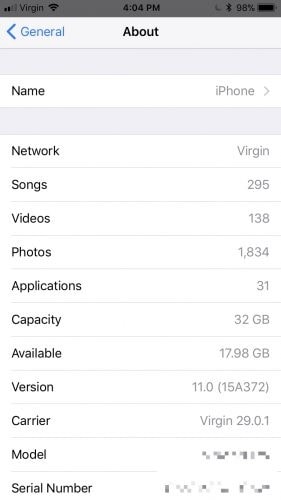
4.取出SIM卡再放回去
SIM 卡是連接無線運營商為您提供網絡的東西。 有時,您的 SIM 卡可能是連接問題的根源。 將其取出並清潔,然後再次輕輕放回同一插槽中。

檢查連接問題是否已解決。
注意:萬一SIM卡損壞或未裝入SIM卡托盤,則需要聯繫運營商。
5。 重置網絡設置
如果您不小心更改了 iPhone 的設置,那麼重置為出廠默認設置是解決網絡問題的可靠方法。 這樣做將重置您之前使用的 Wi-Fi 網絡及其密碼、任何蜂窩設置、VPN 和 APN 設置。 所以希望這能治愈你的 iPhone 卡在“搜索”上的問題。
轉到設置>常規>重置>重置網絡設置
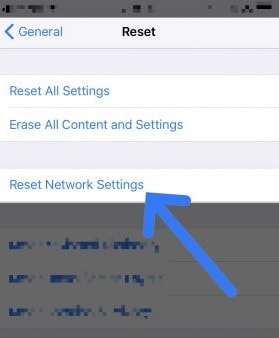
注意:這還將刪除所有以前保存的密碼,例如手機上的 Wi-Fi 密碼。 在繼續之前,請確保將它們寫在某處或備份存儲在手機上的所有重要網絡信息。
6. 更新 iPhone
將您的 iPhone 更新到最新版本非常重要! 這聽起來可能太明顯了,但值得一提和嘗試。 發布更新以修復您的設備可能面臨的錯誤和問題,因此將其更新到最新版本非常重要。
為此,請轉到設置>常規選項>然後選擇將軟件更新到最新版本。
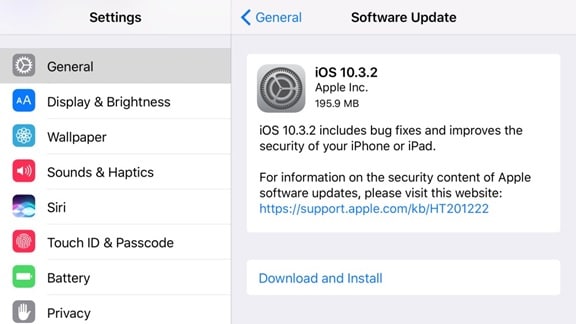
7. 聯繫運營商
如果其他一切都未能解決 iPhone 6 的搜索問題,那麼是時候打電話給運營商,看看他們是否有問題。 如果該地區有任何中斷,並且您的設備沒有被阻止接收蜂窩網絡並且數據計劃處於活動狀態,請與他們核實。
如果您在查找無線運營商的服務頁面時需要幫助,請使用 Apple 運營商支持文章獲取運營商相關支持。
8. DFU 恢復你的 iPhone
設備固件更新您的 iPhone 應該是您解決 iPhone 說搜索問題的最後手段,但通常情況下,這將解決您的 iPhone 遇到的任何網絡問題。 如果您的固件以某種方式損壞並且這很少可能但仍然可能,那麼將您的手機恢復到出廠設置將擺脫它。
請記住,恢復 iPhone 會擦除其上的所有內容並將其軟件恢復為出廠設置。 因此,將所有信息備份到 iCloud 或 iTunes,然後使用它們將備份恢復到新重置的 iPhone。
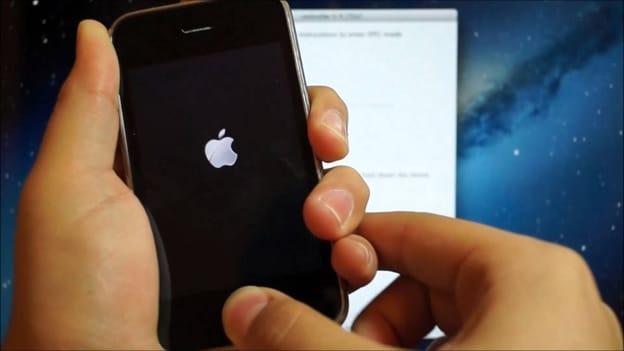
為此,首先,將您的 iPhone 連接到您的計算機 > 打開 iTunes。 執行此操作時,您可以關閉 iPhone。
然後,同時按住睡眠和設備的主頁按鈕(適用於 iPhone 6s 及以下機型)或音量降低按鈕(iPhone 7 及以上機型)8 秒鐘。
鬆開睡眠按鈕,但按住主屏幕按鈕(iPhone 6s 及更低版本)或降低音量按鈕(iPhone 7 及更高版本),直到 iTunes 檢測到 iPhone 處於恢復模式。
最後,釋放設備主頁按鈕。 之後,您的 iPhone 的顯示屏將顯示為全黑,它進入了 DFU 模式。
最後,現在藉助 iTunes 將備份恢復到 iPhone。
注意:如果您 DFU 恢復您的 iPhone 並沒有解決問題,不用擔心,這裡有 Apple 支持團隊隨時處理您的設備問題,您可以通過以下方式與他們聯繫:
https://support.apple.com/en-in
如果 iPhone 6 面臨連接問題,並且您想知道“為什麼我的 iPhone 一直在尋找服務”,那麼所有/任何這些解決方案都會幫助您。 如果沒有,那麼是時候送去維修了。 但是,如果您要將它送去維修,您不妨嘗試書中的每一個技巧,以節省您的金錢和時間。 祝你好運!